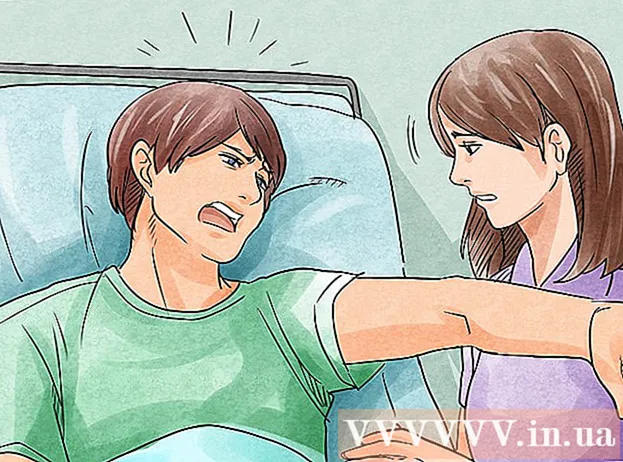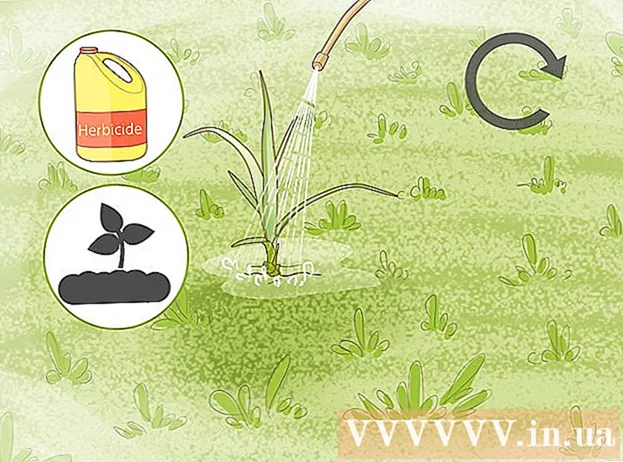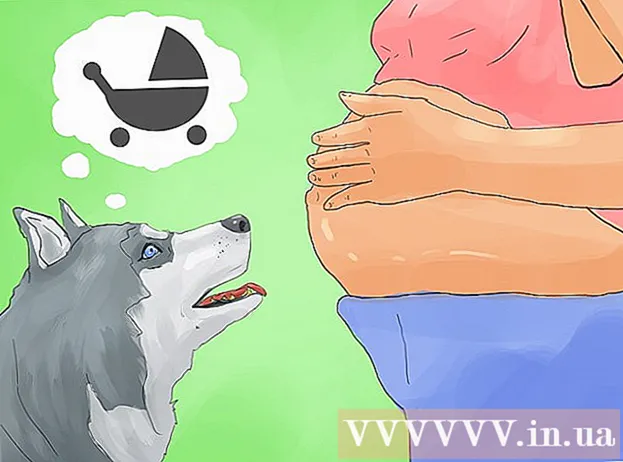Yazar:
Peter Berry
Yaratılış Tarihi:
19 Temmuz 2021
Güncelleme Tarihi:
1 Temmuz 2024

İçerik
Bu wikiHow makalesi, Android telefonunuzda veya tabletinizde klavye giriş geçmişinizi (metin tahminini ve düzeltmeyi iyileştirmek için kullanılır) nasıl temizleyeceğinizi öğretir. Ayrıca makale, klavye uygulamasıyla ilişkili tüm ayarları ve verileri nasıl sileceğiniz konusunda size yol gösterir.
Adımlar
Yöntem 1/3: Samsung klavye geçmişini silin
(Açık). Seçenek genellikle ″ Akıllı yazma ″ başlığının altındadır. Klavye tahmine dayalı ipuçları oluşturmak için girdiklerinizi takip ediyorsa, anahtar zaten ″ Açık ″ konumundadır.
- Anahtar Kapalı / gri konumundaysa, temizlenecek klavye geçmişi yoktur.

Android. Uygulamalar genellikle ana ekranda bulunur.- Google'ın Android klavyesi olan Gboard kullanıyorsanız bu yöntemi uygulayın. Gboard, çoğu Android telefon ve tablette varsayılan klavyedir.
Android. Uygulamalar genellikle ana ekranda bulunur.
- Tahmin edilen / öğrenilen sözcükler, özel, eklenmiş sözlük ve daha fazlasını içeren tüm klavye verilerini Android telefondan veya tabletten (Samsung hariç) silmek istiyorsanız bu yöntemi uygulayın. .
- Samsung telefon veya tablet ile Samsung klavye geçmişini temizleme yöntemini görebilirsiniz.

Tıklayın Uygulamalar (Uygulama). Seçenek genellikle menünün üst kısmına yakındır ve bazen "Uygulamalar" yerine "Uygulamalar" olarak adlandırılır. Bir uygulama listesi görünecektir.
Simgeye tıklayın ⁝ uygulama listesinin sağ üst köşesinde. "Uygulama yöneticisi" seçeneğini görürseniz, üzerine tıklayın.

Tıklayın Sistemi göster (Görüntü sistemi). Uygulama listesi tüm uygulamaları içerecek şekilde yenilenecektir (sadece kendi yüklediklerinizi değil).- Bazı klavyelerde, uygulamaların listesini görmek için "Tümü" sekmesine ilerlemeniz gerekir.
Aşağı kaydırın ve belirli klavyeye dokunun. Örneğin: Android Klavye (AOSP), Gboard veya Swype.
Tıklayın Depolama (Hafıza). Seçenekler sayfanın üst kısmına yakın.
Tıklayın NET VERİLER (Verileri silin). Bir onay penceresi görünecek ve bu uygulamanın tüm ilgili verilerini sildiğiniz konusunda uyaracaktır.
Tıklayın tamam Onaylamak. Klavye ile ilgili tüm ayarlar silinecektir.
- Kullandığınız klavye bir kullanıcı hesabı gerektiriyorsa, uygulamayı açtığınızda yeniden oturum açmanız istenecektir.